- Возможные причины низкой скорости скачивания в Steam
- Проблемы на стороне Steam
- Проблемы на стороне пользователя
- Проблемы с интернет-провайдером
- Способы решения проблемы низкой скорости скачивания в Steam
- Изменение настроек Steam
- Оптимизация интернет-соединения
- Проверка компьютера на наличие проблем
- FAQ
- Краткий вывод
Возможные причины низкой скорости скачивания в Steam
Низкая скорость скачивания в Steam может быть вызвана множеством факторов, как со стороны Steam, так и на стороне пользователя или провайдера.
Перегрузка серверов Steam⁚ В часы пик или во время выхода популярных игр серверы Steam могут быть перегружены, что приводит к снижению скорости скачивания у всех пользователей.
Проблемы с вашим интернет-соединением⁚ Медленное или нестабильное интернет-соединение – одна из самых частых причин низкой скорости скачивания.
Технические проблемы у провайдера⁚ Проблемы на линии провайдера или плановые технические работы могут стать причиной низкой скорости.
Проблемы на стороне Steam
Иногда причиной низкой скорости скачивания в Steam являются проблемы на стороне самой платформы. Вот несколько наиболее распространенных⁚

- Перегрузка серверов⁚ Steam — чрезвычайно популярная платформа с миллионами пользователей по всему миру. В часы пик, во время распродаж или релизов ожидаемых игр серверы Steam могут испытывать повышенную нагрузку. Это может привести к снижению скорости скачивания для всех пользователей, независимо от качества их интернет-соединения. Вы можете проверить статус серверов Steam на официальном сайте, чтобы убедиться, что проблема не в них.
- Технические работы⁚ Steam периодически проводит технические работы для обслуживания и улучшения своих серверов. Во время этих работ скорость скачивания может быть снижена или вовсе недоступна. Как правило, Steam предупреждает пользователей о планируемых технических работах, но бывают и непредвиденные ситуации.
- Неудачный выбор региона загрузки⁚ Steam автоматически выбирает регион загрузки в зависимости от вашего местоположения. Однако иногда выбранный регион может быть перегружен или иметь проблемы с сетью. Изменение региона загрузки на менее загруженный или более близкий к вам может значительно увеличить скорость скачивания. Вы можете изменить регион загрузки в настройках Steam.
- Ограничения со стороны Valve⁚ В некоторых случаях Valve, разработчик Steam, может намеренно ограничивать скорость скачивания для определенных регионов или пользователей. Это может быть связано с борьбой с пиратством, регулированием трафика или другими причинами. К сожалению, в таких ситуациях пользователи мало что могут сделать, кроме как ждать, пока Valve не снимет ограничения.
Проблемы на стороне пользователя
Зачастую медленная скорость скачивания в Steam связана не с проблемами платформы, а с настройками или особенностями на стороне пользователя. Вот несколько распространенных причин⁚
- Низкая скорость интернет-соединения⁚ Это самая очевидная причина. Если у вас медленный тарифный план или вы используете ненадежное соединение (например, общественный Wi-Fi), скорость скачивания в Steam будет ограничена возможностями вашего интернета. Проверьте скорость своего интернета с помощью специальных сервисов и, при необходимости, обратитесь к провайдеру для смены тарифного плана.
- Ограничения в настройках Steam⁚ В настройках Steam можно установить лимит скорости скачивания, например, чтобы не перегружать канал во время игр. Проверьте, не установлен ли у вас лимит, и отключите его, если необходимо.
- Фоновые загрузки и программы⁚ Если во время загрузки игры в Steam у вас работают другие программы, потребляющие много трафика (торренты, обновления, стриминговые сервисы), это может замедлить скачивание в Steam. Закройте ненужные программы или ограничьте их использование пропускной способности.
- Проблемы с оборудованием⁚ Неисправность сетевой карты, роутера или проблемы с Wi-Fi сигналом могут привести к снижению скорости интернета и, как следствие, скачивания в Steam. Попробуйте перезагрузить оборудование или подключиться к сети с помощью кабеля Ethernet для более стабильного соединения.
- Вирусы и вредоносное ПО⁚ Вредоносные программы могут потреблять интернет-трафик и замедлять работу компьютера, что сказывается и на скорости скачивания в Steam. Выполните полное сканирование системы антивирусом.
Проблемы с интернет-провайдером
Иногда, даже если у вас мощный компьютер и нет проблем с настройками Steam, низкая скорость скачивания может быть вызвана неполадками или особенностями работы вашего интернет-провайдера. Вот несколько моментов, на которые стоит обратить внимание⁚
- Технические проблемы на линии⁚ Аварии на линиях связи, повреждения кабеля, работы по модернизации сети – все это может привести к временному снижению скорости интернета, что отразится и на скачивании в Steam. Обычно провайдеры оперативно устраняют подобные неполадки. Проверьте сайт провайдера или свяжитесь с его службой поддержки, чтобы узнать о возможных проблемах.
- Перегрузка сети провайдера⁚ В часы пик, когда многие пользователи одновременно активно используют интернет, сеть провайдера может испытывать повышенную нагрузку. Это особенно актуально для провайдеров, использующих технологии с ограниченным общим каналом, например, некоторые виды беспроводного интернета или устаревшие технологии ADSL. В таких случаях скорость интернета может падать у всех пользователей провайдера в определенное время суток.
- Ограничение скорости для определенных сервисов⁚ Некоторые интернет-провайдеры могут намеренно ограничивать скорость доступа к определенным сервисам, в т.ч. к игровым платформам, таким как Steam. Это может быть связано с желанием снизить нагрузку на сеть, политикой компании или другими причинами. Если вы подозреваете, что ваш провайдер ограничивает скорость Steam, обратитесь в службу поддержки за разъяснениями.
- Некорректная маршрутизация трафика⁚ В некоторых случаях маршрутизаторы провайдера могут некорректно направлять трафик, что приводит к снижению скорости доступа к определенным сервисам, в т.ч. к Steam. Это может быть вызвано ошибками в настройках оборудования или программного обеспечения провайдера. Если вы столкнулись с подобной проблемой, обратитесь в службу поддержки провайдера.
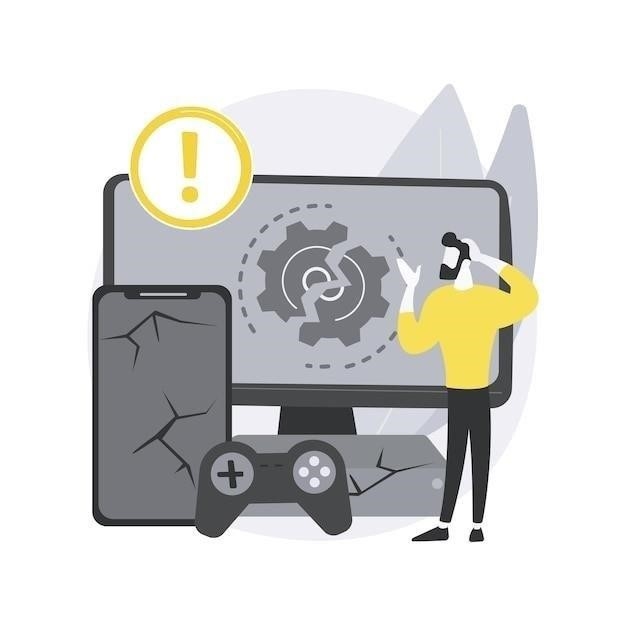
Способы решения проблемы низкой скорости скачивания в Steam
Если вы столкнулись с низкой скоростью скачивания в Steam, не отчаивайтесь! Существует несколько способов решения этой проблемы, начиная с изменения настроек Steam и заканчивая оптимизацией вашего интернет-соединения.
Изменение настроек Steam
Прежде чем углубляться в сложные настройки сети или ругать интернет-провайдера, стоит начать с проверки и корректировки настроек самого Steam. Иногда простые действия могут значительно улучшить ситуацию со скоростью скачивания⁚
- Проверка лимита скорости скачивания⁚ Убедитесь, что в настройках Steam не установлен лимит скорости скачивания. Это ограничение может быть установлено по умолчанию или вами ранее для экономии трафика. Откройте настройки Steam, перейдите в раздел «Загрузки» и проверьте параметр «Ограничить скорость скачивания». Убедитесь, что он отключен или установлен на значение, соответствующее вашей скорости интернет-соединения.
- Изменение региона загрузки⁚ Steam автоматически выбирает регион загрузки на основе вашего местоположения, но этот выбор не всегда оптимален. Переключение на другой регион, где серверы могут быть менее загружены, может увеличить скорость скачивания. В настройках Steam, в разделе «Загрузки», найдите параметр «Регион загрузки» и попробуйте выбрать другой регион, желательно ближе к вашему местоположению.
- Очистка кэша загрузок⁚ Кэш загрузок Steam хранит временные файлы, которые могут занимать место на диске и иногда вызывать проблемы со скоростью. Очистка кэша может помочь восстановить нормальную скорость скачивания. В настройках Steam, в разделе «Загрузки», нажмите кнопку «Очистить кэш загрузок».
- Отключение бета-версий⁚ Участие в бета-тестировании Steam может давать доступ к новым функциям, но также может вызывать проблемы со стабильностью и скоростью скачивания. Попробуйте выйти из бета-программы Steam, чтобы проверить, улучшит ли это ситуацию. В настройках Steam, в разделе «Учетная запись», найдите параметр «Бета-тестирование» и выберите опцию «НЕТ, не участвовать в бета-тестировании».
Оптимизация интернет-соединения
Если настройки Steam в порядке, следующим шагом будет оптимизация вашего интернет-соединения. Стабильное и быстрое соединение – залог комфортной загрузки игр в Steam. Вот несколько советов по улучшению вашего интернет-соединения⁚
- Используйте проводное соединение⁚ По возможности, подключите ваш компьютер к роутеру напрямую с помощью кабеля Ethernet. Проводное соединение обеспечивает более стабильную и быструю передачу данных по сравнению с Wi-Fi, что особенно важно для объемных загрузок игр.
- Перезагрузите сетевое оборудование⁚ Иногда простая перезагрузка роутера и модема может решить проблемы с сетью и улучшить скорость интернета. Отключите питание роутера и модема на несколько минут, затем включите их снова и дождитесь загрузки.
- Измените канал Wi-Fi⁚ Если вы используете Wi-Fi, попробуйте изменить канал беспроводной сети в настройках роутера. Соседние Wi-Fi сети могут создавать помехи, что приводит к снижению скорости. Выберите свободный или менее загруженный канал для улучшения качества сигнала.
- Ограничьте количество устройств в сети⁚ Если к вашей сети подключено много устройств, которые одновременно используют интернет (смартфоны, планшеты, телевизоры), это может снижать скорость скачивания в Steam. Попробуйте отключить ненужные устройства от сети или ограничьте их использование пропускной способности во время загрузки игр.
- Обратитесь к интернет-провайдеру⁚ Если вы испробовали все вышеперечисленные советы, но скорость скачивания в Steam остается низкой, возможно, проблема связана с вашим интернет-провайдером. Свяжитесь с провайдером, чтобы проверить качество соединения, узнать о возможных проблемах на линии или сменить тарифный план на более скоростной.
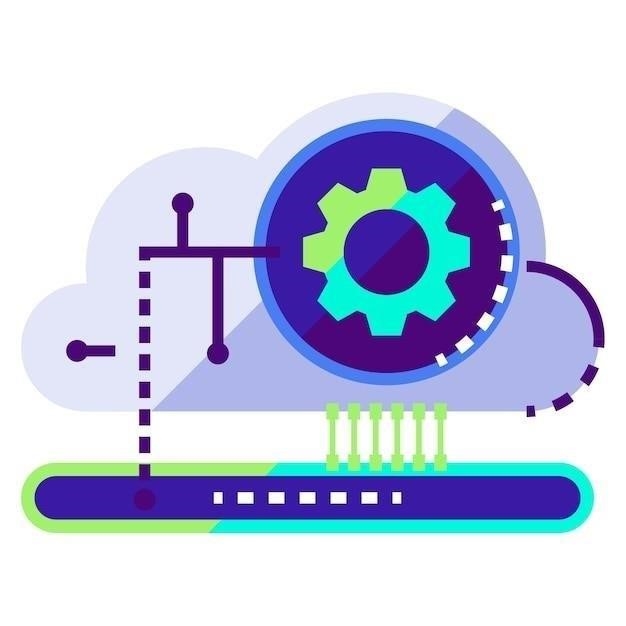
Проверка компьютера на наличие проблем
Иногда причина низкой скорости скачивания в Steam кроется не в самом интернет-соединении или настройках платформы, а в неполадках на вашем компьютере. Проверьте следующие моменты, чтобы исключить проблемы на своей стороне⁚
- Закройте ненужные программы⁚ Если во время загрузки игры в Steam у вас запущено множество других приложений, особенно потребляющих много ресурсов (браузер с десятками вкладок, графические редакторы, видеоредакторы), это может замедлять работу компьютера и скачивание в Steam. Закройте все программы, которые не используете в данный момент, чтобы освободить ресурсы для Steam.
- Проверьте жесткий диск⁚ Убедитесь, что на диске, куда вы устанавливаете игры, достаточно свободного места. Нехватка места может привести к замедлению записи данных и, как следствие, к снижению скорости скачивания. Также стоит проверить жесткий диск на ошибки с помощью встроенных инструментов Windows или специальных программ. Ошибки файловой системы могут замедлять работу диска и влиять на скорость скачивания.
- Обновите драйверы сетевой карты⁚ Устаревшие или некорректно работающие драйверы сетевой карты могут вызывать проблемы с интернет-соединением, в т.ч. влиять на скорость скачивания в Steam. Обновите драйверы до последней версии с сайта производителя вашей материнской платы или сетевой карты.
- Проверьте систему на вирусы⁚ Вредоносное ПО может потреблять ресурсы компьютера и интернет-трафика, что негативно сказывается на скорости скачивания. Выполните полное сканирование системы антивирусом с актуальными базами данных.
- Отключите VPN и прокси-серверы⁚ Использование VPN или прокси-серверов может замедлять интернет-соединение, особенно если сервер находится далеко от вас. Отключите VPN и прокси в настройках операционной системы или используемого вами VPN-клиента, если они не являются критически важными для вашей работы в сети.
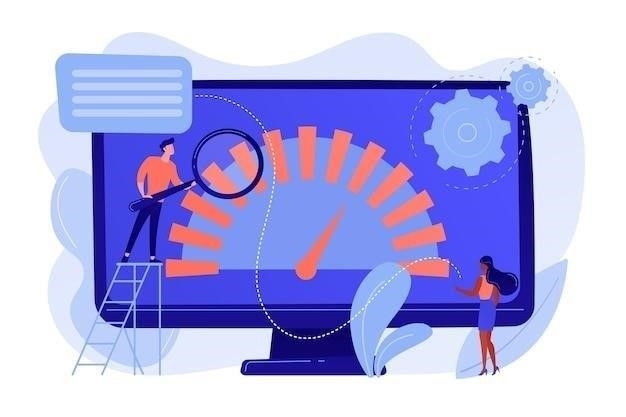
FAQ
Вопрос⁚ Почему скорость скачивания в Steam не соответствует скорости моего интернет-соединения?
Ответ⁚ Скорость скачивания в Steam отображается в байтах в секунду (Б/с), в то время как скорость интернет-соединения обычно указывается в битах в секунду (бит/с). 1 байт равен 8 битам, поэтому, например, скорость скачивания 10 МБ/с соответствует скорости интернет-соединения 80 Мбит/с. Кроме того, на скорость скачивания в Steam могут влиять другие факторы, такие как загрузка серверов Steam, ограничения со стороны вашего интернет-провайдера, фоновые загрузки на вашем компьютере и т.д.
Вопрос⁚ Как узнать, перегружены ли серверы Steam?
Ответ⁚ Вы можете проверить статус серверов Steam на официальном сайте https://store.steampowered.com/stats/. Здесь отображается информация о загрузке серверов в разных регионах, количестве пользователей онлайн и других параметрах. Если серверы в вашем регионе перегружены, вы можете попробовать сменить регион загрузки в настройках Steam.
Вопрос⁚ Влияет ли использование VPN на скорость скачивания в Steam?
Ответ⁚ Да, использование VPN может как снижать, так и повышать скорость скачивания в Steam. С одной стороны, VPN-соединение шифрует ваш трафик и направляет его через удаленный сервер, что может увеличить время отклика и снизить скорость скачивания. С другой стороны, если ваш интернет-провайдер ограничивает скорость доступа к Steam, подключение к VPN-серверу в другой стране может обойти эти ограничения и увеличить скорость.
Вопрос⁚ Может ли антивирус замедлять скорость скачивания в Steam?
Ответ⁚ Да, некоторые антивирусы могут сканировать загружаемые файлы в реальном времени, что может замедлять скорость скачивания в Steam. Если вы подозреваете, что ваш антивирус является причиной низкой скорости, попробуйте временно отключить его на время загрузки игры. Однако не рекомендуется оставлять антивирус отключенным на длительное время, так как это может подвергнуть ваш компьютер риску заражения вредоносным ПО.
Вопрос⁚ Что делать, если ничего не помогает?
Ответ⁚ Если вы перепробовали все вышеперечисленные советы, но скорость скачивания в Steam остается низкой, обратитесь в службу поддержки Steam или вашего интернет-провайдера. Они помогут вам диагностировать проблему и найти ее решение.
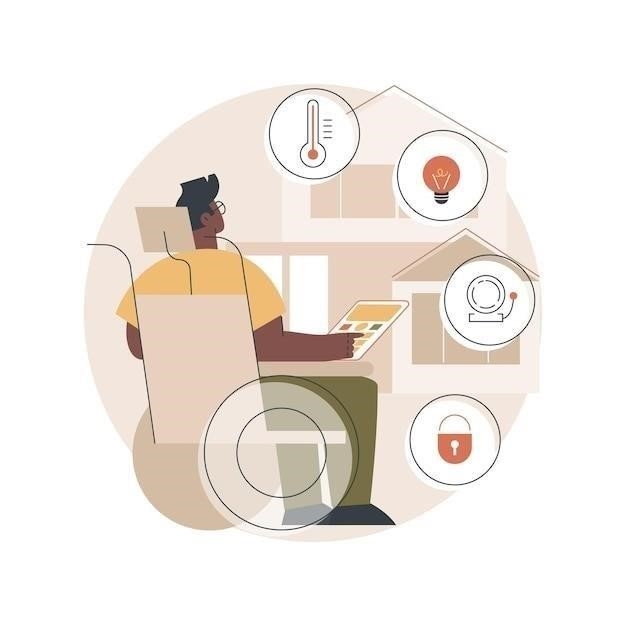
Краткий вывод
Медленная скорость скачивания в Steam – проблема неприятная, но часто решаемая. Как мы выяснили, причин может быть множество, и лежат они по обе стороны «баррикад»⁚ от перегруженных серверов Steam до фоновых задач на вашем компьютере.
Прежде чем паниковать, стоит выполнить несколько простых действий. Проверьте, не ограничена ли скорость скачивания в настройках Steam и не перегружены ли серверы в вашем регионе. Попробуйте сменить регион загрузки на менее загруженный. Очистите кэш загрузок Steam, чтобы избавиться от временных файлов, которые могут замедлять работу платформы.
Убедитесь, что ваше интернет-соединение стабильно и работает на максимальной скорости. Используйте проводное соединение по возможности, перезагрузите роутер, проверьте, не загружают ли сеть другие устройства. Если проблема не исчезает, свяжитесь с вашим интернет-провайдером, чтобы проверить качество соединения и узнать о возможных проблемах на линии.
Не забывайте и о «гигиене» вашего компьютера. Закрывайте ненужные программы во время загрузки игр в Steam, проверьте жесткий диск на ошибки и наличие свободного места. Обновите драйверы сетевой карты и проверьте систему на вирусы, чтобы исключить влияние вредоносного ПО.
Помните⁚ пошаговый анализ ситуации и проверка всех возможных причин – залог быстрого решения проблемы и скорейшего возвращения к любимым играм!
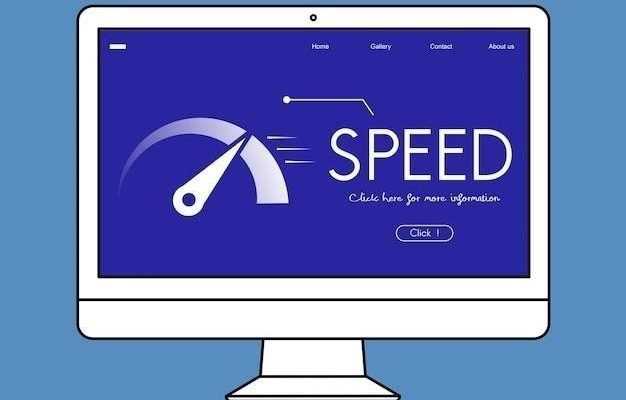








Очень актуальная тема, особенно во время распродаж!
Спасибо, статья помогла разобраться в причинах медленной загрузки. Оказывается, дело было в неправильно выбранном регионе!
Спасибо, статья очень помогла!
Статья написана доступным языком, все понятно даже новичку. Спасибо!
Полезная статья! Я часто сталкивался с проблемами низкой скорости скачивания в Steam, но не знал, что с этим можно что-то сделать. Спасибо за информацию!
Спасибо за статью, теперь буду знать, на что грешить, если Steam начнет медленно качать.
Всегда полезно знать, почему Steam может тормозить. С удовольствием поделюсь этой статьей с друзьями.
Интересно, никогда не задумывался о том, что регион загрузки может влиять на скорость. Нужно будет попробовать поменять.
Полезная информация, теперь буду проверять статус серверов Steam, прежде чем паниковать из-за низкой скорости.